~TRAOUBLESHOOTING PADA SAAT PENGERJAAN PRAKTEK~
Kamis, 23 November 2023
TROUBLESHOOTING
Senin, 20 November 2023
SETTING ZOIPER
~LANGKAH - LANGKAH SETTING ZOIPER~
Topologi:
1.Jika sudah selesai konfigurasi ekstensi lalu kita buka aplikasi Zoiper5 dan sampai tampilannya seperti dibawah ini.
Senin, 06 November 2023
KONFIGURASI EKSTENSI BRIKER 2.1.1
~Langkah-langkah Konfigurasi Ekstensi Briker 2.1.1~
- Buka chrome lalu masukkan IP briker
- Jika sudah masukkan IP briker, akan muncul tampilan seperti ini klik Advanced.
- Lalu pada tampilan ini klik yang Procced to 192.168.20.4 (unsafe)
- Kemudian akan muncul halaman untuk login,masukkan Username : administrator Password : Briker lalu klik login
- Lalu ke menu IPPBX Administration
- Pada minta IPPBX Administrator,klik Extentions
- Lalu pada menu Extention tekan "Submit" untuk membuat akun.
- Jika sudah klik submit, masukkan
- Jika sudah membuat satu user,sekarang buatlah satu user lagi untuk melakukan panggilan karena jika ingib melakukan panggilan maka dibutuhkan 2 user
- Bisa diliat pada pojok kanan terdapat 2/3 user yang sudah kita buat untuk melakukan panggilan,Lalu tekan "Apply Configuration Changes" untuk mnyimpan user yang sudah kita buat.
CARA MENYETTING IP ADDRESS DI BRIKER 2.1.1
LANGKAH LANGKAH MENYETTING IP ADDRESS DI BRIKER 2.1.1
1)Login terlebih dahulu ke Briker yang sudah diinstal,dengan memasukkan ippbx login:support dan Password : Briker
2)Kemudian jika sudah user bias:$ masukkan perintah su untuk masuk ke root lalu di enter dan mssukkan password : Briker setelah di enter akan masuk superuser(root) : # dan ketikkan vim /etc/network/interfaces lalu di enter.
3)Setelah masuk tampilan seperti ini tekan terlebih dahulu untuk mengedit
-address 192.168.20.4 -network 192.168.20.0 -brodcast 192.168.20.255 -gateway 192.168.20.1 -dns-nameserver 8.8.8.8 (ip google)
4)Lalu jika sudah selesai mengedit tekan esc pada keyboard,kemudian ketikan :w untuk meyimpa konfigurasi kita,klik enter
5)Setelah di enter akan berubah menjadi "/etc/network/interfaces"19L,546C written kita langsung ketikkan saja :q untuk keluar dari konfigurasi.
6)Kemudian setelah konfigurasi,selanjutnya kita melakukan restart masukkan perintah /etc/init.id/networking restart dan tunggu hingga statusnya running.
7)Lalu kita cek IP nya,dengan memasukkan perintah ip a untuk melihat alamat IP nya sudah berubah atau belum.









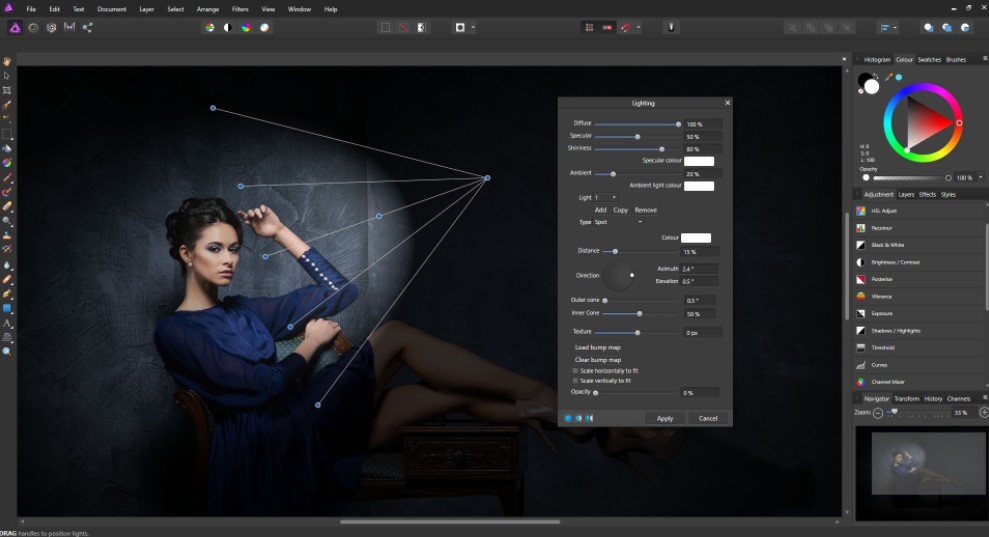








.jpeg)

.jpeg)
































